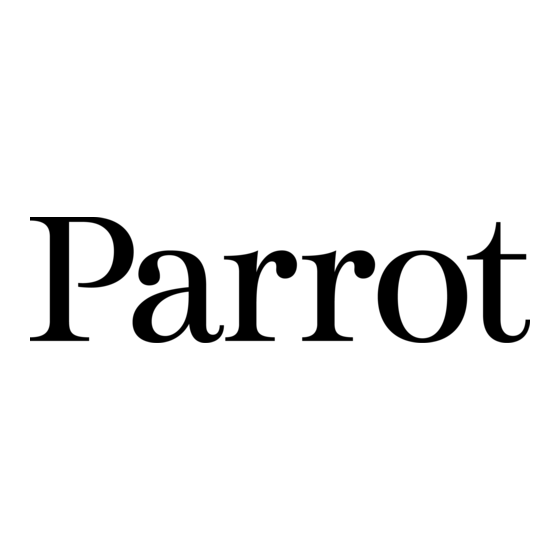
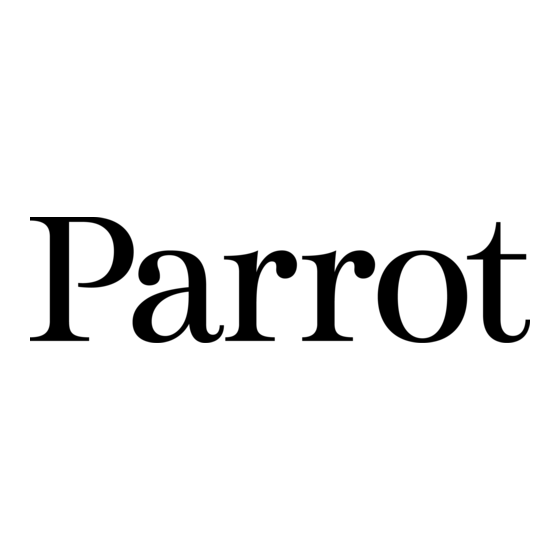
Parrot Sequoia Guide Utilisateur
Masquer les pouces
Voir aussi pour Sequoia:
- Guide utilisateur (421 pages) ,
- Guide de démarrage rapide (68 pages)
Sommaire des Matières pour Parrot Sequoia
- Page 1 User guide Guide utilisateur Manual del usuario Guida per l’utente Bedienungsanleitung Manual do Utilizador 用户手册 完全使用手冊 دليل البدء السريع Руководство...
- Page 2 English ...................... 1 Français ....................21 Español ....................41 Italiano ....................61 Deutsch ....................81 Português ..................... 101 简体中文 ....................121 繁體中文 ....................141 ....................161 Pусский ....................181...
- Page 3 Multispectral camera Sunshine sensor Thank you for choosing Sequoia, the sensor specifically for precision farming. Sequoia is one of the lightest sensors on the market. It provides extremely accurate images: Micro USB cable to connect Micro USB cable to connect...
- Page 4 Sequoia is a multispectral sensor specifically for farming. It is designed according to three main criteria: outstanding precision, minimum size and weight and ease of use. The Sequoia sensor is designed to be suitable for all types of drones, those with fixed wings and multi-rotors and mounted on gimbals or not.
- Page 5 Multispectral sensor Sunshine sensor The multispectral sensor is installed under the drone, facing the crops. It is The sunshine sensor is used to calibrate the images depending on the powered directly by the drone. sunlight. This makes it possible to compare photos over time, despite variations in light during photo shoots.
- Page 6 Pix4Dmapper Capture or eMotion from SenseFly for example), or Wi-Fi via an HTML interface. Your set up data will be saved in the Sequoia memory. • Flat bottom holder to attach the sunshine sensor to a flat surface. • Concave bottom holder to attach the sunshine sensor to a rounded Setting up Sequoia via Wi-Fi surface.
- Page 7 Home Status The Home screen is used to set up Sequoia. Parrot Sequoia Home Status Gallery Number of satellite: 7 Precision: 1m Speed: 10m/s Altitude: 35m Instruments Sunshine sensor Temperature The GPS screen tells you about: • The number of satellites detected.
- Page 8 NEAR IR 24.324 43.420 57.239 The Media View screen tells you about the available space in Sequoia's internal memory and on the SD card. Temperature The Irradiance screen tells you about the light intensity of each band (Green, Red, Red Edge, Near Infrared).
- Page 9 If no SD card is detected, Sequoia automatically saves the shots Connecting Sequoia to a USB battery in its internal memory. Installing the protective lens You can use Sequoia without a drone. To do this you need a 2A USB battery at least. Installing the protective lens 6.
- Page 10 Hold down (3 seconds) Switch off Sequoia Disconnect the multispectral Press and hold the Sequoia button for 3 seconds to turn it off. The indicator light goes out. If you disconnect Sequoia while the indicator is Diagram E still on the latest photos may be corrupted.
- Page 11 5. Insert the SD card in the sunshine sensor. Via USB 6. Turn on Sequoia. To update Sequoia via USB you must use a micro USB OTG cable male > The update happens automatically. During the update the multis- plug with a USB female socket (Diagram H).
- Page 12 SD card. > Sequoia turns on automatically. The photos taken by Sequoia are in .tiff format for the four monochrome 2. Make sure that the Wi-Fi appears in the list of available Wi-Fi. If not, sensors, and in .jpeg format for the RGB sensor.
- Page 13 PROCESSING DATA INTEGRATING SEQUOIA VIA PTP OR PTP/IP PTP and PTP/IP protocol can be used to control and set up Sequoia. PTP and PTP/IP software such as gphoto2 and ptpcam must be used and this means that programmes integrating Sequoia can be developed or communication with another media can be established.
- Page 14 Refer to the documentation for your PTP or PTP/IP software (gphoto2 or EXPOSURE_PROGRAM_MODE ptpcam for example). DATETIME For more information on the Sequoia PTP and PTP/IP protocols, see the Integration Guide available in the Sequoia set up interface help section STILL_CAPTURE_MODE and on www.parrot.com/fr/ support/parrot-sequoia.
- Page 15 Activating the sensors Time between shots Height (m) 5 m/s 10 m/s 13 m/s 20 m/s Drone route 0,74 Area to be mapped Photo 2 Coverage Photo 1 Distance between two flight lines ? drone For the best coverage rate during flights at a certain altitude you must allow for a time lapse between shots.
- Page 16 Flight height (m) 33,7 28,0 22,4 16,8 36,5 30,4 24,3 18,2 Memory used per hectare Refer to the diagram below to find out the memory required by Sequoia 39,3 32,7 26,2 19,6 for a given number of hectares. 42,1 35,1 28,0 21,0...
- Page 17 Warranty • Power supply by micro USB 5V - 2A. Sequoia is powered by the drone on which it is mounted. For the warranty terms please refer to the General Conditions of sale for the dealer where you purchased Sequoia.
- Page 18 under its sole responsibility that the product described in this user guide 2) This device must accept any interference received, including interference conforms with technical standards EN300328 (v1.8.1), EN301489-17 that may cause undesired operation of the device. (v2.1.1), EN 60950-1:2006/A11:2009/A1: 2010/A12: 2011/A2: 2013 in Changes or modifications not expressly approved by the party responsible accordance with the provisions of the R&TTE Directive 1999/5/EC, the for compliance could void the user’s authority to operate the equipment.
-
Page 19: Table Des Matières
PRÉSENTATION DE SEQUOIA ............24 Merci d’avoir choisi Sequoia, le capteur dédié à l’agriculture de Le capteur multispectral................26 précision. Sequoia est l’un des capteurs les plus légers du marché. Il fournit des images extrêmement précises : Le sunshine sensor ..................27 Les supports du sunshine sensor ............28 •... -
Page 20: Contenu De L 'Emballage
Sunshine sensor taille et un poids réduits au maximum et une grande facilité d’usage. Le capteur Sequoia est prévu pour s’adapter à tous les types de drones, ailes volantes et multi-rotors, embarqué dans des nacelles stabilisées ou non. Son utilisation permet d’obtenir des images de parcelles agricoles dans plusieurs Câble micro-USB pour relier... - Page 21 Le capteur multispectral Le capteur multispectral s’installe sous le drone, face aux cultures. Il est alimenté directement par le drone. Red-edge Longueur d’onde 735nm Bande passante 10nm Définition : 1.2 Mpx Capteurs photos monochromes 1.2 mégapixels collectent les données dans les bandes spectrales discrètes : vert (longueur d’onde 550nm bande passante 40nm), rouge (longueur d’onde 660nm bande passante 40 nm), red-edge (longueur d’onde 735nm bande passante 10nm) et proche infrarouge (longueur d’onde 790nm bande passante 40nm).
-
Page 22: Le Sunshine Sensor
Le sunshine sensor Les supports du sunshine sensor Le sunshine sensor permet de calibrer les images en fonction de Il existe trois supports différents pour fixer le sunshine sensor au drone l’ensoleillement. Grâce à lui il est possible de comparer des photos dans le •... -
Page 23: Configurer Sequoia
Home L’écran Home vous permet de configurer Sequoia. Vous pouvez configurer Sequoia soit depuis un logiciel de plan de vol (comme par exemple Pix4Dmapper Capture ou eMotion de SenseFly), soit par Wi-Fi via une interface HTML. Vos données de configuration seront sauvegardées dans la mémoire de Sequoia. - Page 24 • Le nombre de satellites détectés. Parrot Sequoia Home Status Gallery • La précision de la position GPS/GNSS de Sequoia en mètres. • La vitesse de déplacement de Sequoia en mètres par seconde. Instruments • L’altitude de Sequoia en mètres. Sunshine sensor...
-
Page 25: Vérifications Avant Utilisation
Media View UTILISER SEQUOIA Note : Si Sequoia détecte une carte SD, les captures sont enregistrées Parrot Sequoia Home Status Gallery sur cette carte SD. Si aucune carte SD n’est détectée, Sequoia enre- gistre automatiquement les captures dans sa mémoire interne. -
Page 26: Brancher Sequoia À Une Batterie Usb
Brancher Sequoia à une batterie USB Vous pouvez utiliser Sequoia sans drone. Pour cela, il vous faut une batterie USB d’au moins 2A. 1. Connectez le capteur multispectral au sunshine sensor à l’aide du câble USB host. -
Page 27: Débrancher Le Capteur Multispectral
Rouge fixe Dysfonctionnement matériel Via USB Pour mettre à jour Sequoia via USB vous devez utiliser un câble OTG Mémoire corrompue. La réparation est en micro-USB fiche mâle avec une prise USB femelle (schéma H) et une clé USB. cours. Une fois la réparation terminée, la Rouge clignotant LED repasse au vert. -
Page 28: Via Une Carte Sd
USB, via Wi-Fi et via une carte SD. 4. Copiez le fichier à la racine de votre clé USB, sans le mettre dans un Les photos prises par le Sequoia sont en format .tiff pour les quatre dossier et sans le renommer. -
Page 29: Via Wi-Fi
5. Allez dans l’onglet Gallery et récupérez les photos prises lors de la session de vol. Vous pouvez analyser les photos prises par Sequoia avec le logiciel MicaSense ATLAS. Pour plus d’informations, rendez-vous sur le site Via une carte SD www.micasense.com. -
Page 30: Intégrer Sequoia Via Ptp Ou Ptp/Ip
INTÉGRER SEQUOIA VIA PTP OU PTP/IP FUNCTIONAL_MODE Le protocole PTP et PTP/IP permet de contrôler et de configurer Sequoia. L’utilisation de logiciels PTP et PTP/IP tels gphoto2 et ptpcam IMAGE_SIZE est nécessaire et permet de développer des programmes qui intègrent COMPRESSION_SETTING Sequoia ou d’établir une communication avec un autre support. -
Page 31: Spécifications Techniques
Référez-vous à la documentation de votre logiciel PTP ou PTP/IP (gphoto2 ou ptpcam par exemple). Pour plus d’informations sur les protocoles PTP et PTP/IP de Sequoia, consultez le Guide d’Intégration disponible dans la rubrique d’aide de l’interface de configuration de Sequoia et sur www.parrot.com/fr/support. - Page 32 Pour un taux de recouvrement optimal lors de vos vols à une certaine Temps entre les captures altitude, vous devez respecter une distance entre les captures. Référez- vous au tableau et au schéma suivants pour plus d’informations. Hauteur (m) 5 m/s 10 m/s 13 m/s 20 m/s...
-
Page 33: Distance Entre Deux Lignes De Vol
Précautions d’utilisation et entretien Utilisez uniquement les accessoires spécifiés par le constructeur. Recouvrement = 70% Recouvrement = 75% Si du sable ou de la poussière pénètre dans Sequoia, celui-ci peut ne plus Recouvrement = 80% fonctionner correctement, de manière irréversible. Recouvrement = 85% N’utilisez pas Sequoia dans des conditions météorologiques défavorables... - Page 34 Dans le cadre de l’attention portée (1) l’appareil ne doit pas produire de brouillage, et (2) l’utilisateur de par Parrot Drones SAS sur l’amélioration de nos produits, il est possible l’appareil doit accepter tout brouillage radioélectrique subi, même si le que le produit que vous avez acheté...


